Kako dostopati do namizne različice YouTube v iPhonu
Miscellanea / / April 05, 2023
YouTube je neverjetna platforma, ki vam omogoča nalaganje lastne vsebine, pretakanje videoposnetkov, glasbe in drugega. V tej sodobni dobi si vsak želi pretakati nekaj ali drugega v svojem prostem času. In če ste navajeni gledati videoposnetke YouTube v spletnem brskalniku, svojega računalnika ne morete nositi povsod. Imeti namizno različico YouTuba v iPhonu je lahko blaženost, saj lahko uživate v namizni izkušnji v telefonu. Zdaj morda razmišljate o tem, kako lahko to storite. Ne skrbi! V tem članku vam bomo povedali, kako imeti popolno namizno različico YouTuba v iPhonu, da izboljšate izkušnjo pretakanja. Zato ostanite z nami, če želite izvedeti, kako odpreti safari YouTube namizni način in YouTube namizno spletno mesto iPhone.

Kazalo
- Kako dostopati do namizne različice YouTube v iPhonu
- Kako odpreti namizno različico YouTube na iPhoneu?
- Kako prisiliti namizno spletno mesto za vsa spletna mesta v sistemu iOS?
- Kako preklopiti nazaj na mobilno različico iz namiznega YouTuba v iPhonu?
Kako dostopati do namizne različice YouTube v iPhonu
Nadaljujte z branjem in poiščite korake, ki podrobno pojasnjujejo, kako odpreti namizno različico YouTube v iPhonu in Safari YouTube namizni način z uporabnimi ilustracijami za boljše razumevanje.
Kako odpreti namizno različico YouTube na iPhoneu?
Naprave iOS podpirajo aplikacijo YouTube za prenos iz App Store in njeno uporabo. Aplikacija YouTube vsebuje videoposnetke vseh vrst, na primer vloge o hrani, vloge o lepoti in življenjskem slogu, igre itd. Torej, če želite odpreti namizno različico YouTube v iPhonu ali namizno spletno mesto YouTube v iPhonu, sledite spodnjim metodam.
1. način: Uporaba brskalnika Safari
Oglejmo si korake za odpiranje namizne različice YouTube v Safariju.
Korak I: Omogočite JavaScript
Najprej se prepričajte, da JavaScript je omogočen v Safariju preden izvedete spodaj navedene korake. Če ni omogočen JavaScript, ne boste mogli dostopati do različnih funkcij v YouTubu. Če želite omogočiti JavaScript, sledite spodnjim korakom.
1. Najprej se pomaknite do nastavitve aplikacijo na vašem iPhoneu.

2. Nato tapnite Safari > Napredno.

3. končno, vklopiti stikalo za JavaScript možnost.

2. korak: Zahtevajte spletno mesto za namizne računalnike
Koraki za spreminjanje nastavitev safarija za odpiranje namizne različice YouTube v iPhonu so naslednji.
1. Najprej odprite Safari aplikacijo na vaši napravi.
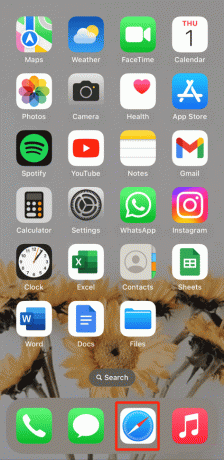
2. V nadaljevanju tipkajte youtube.com v naslovni vrstici in tapnite pojdi.

3. Nato se dotaknite ikona aA.
4. Nato tapnite Zahtevajte spletno mesto za namizne računalnike za ogled namizne različice YouTuba v iPhonu.
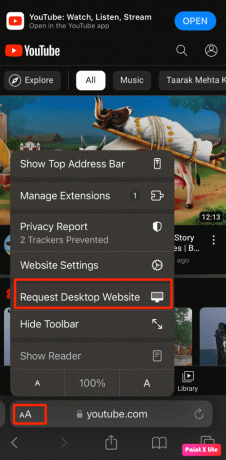
Preberite tudi: Kako prenesti igre Google Play na iPhone
2. način: Uporaba brskalnika Firefox
Krmarjenje po Firefoxu je preprosto, zato, če želite dostopati do namizne različice YouTuba v iPhonu, lahko to uporabite, sledite spodnjim korakom.
1. Zaženite Firefox aplikacijo na vašem iPhoneu.
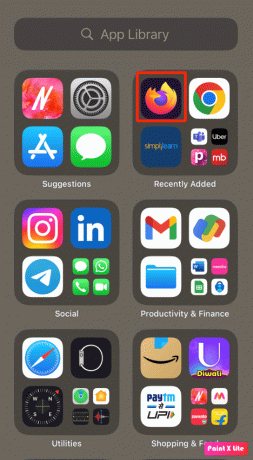
2. Posledično tip youtube.com v naslovni vrstici in tapnite pojdi.
3. Nato tapnite na ikona hamburgerja od spodnjega desnega kota.
4. Zdaj se dotaknite Zahtevajte spletno mesto za namizne računalnike možnost v pojavnem meniju.

3. način: Uporaba brskalnika Google Chrome
Če uporabljate chrome za iOS, lahko dostopate do namizne različice YouTuba v iPhonu. Sledite spodnjim korakom, da se odločite za to metodo.
1. Odprite Google Chrome aplikacijo na vašem iPhoneu.
2. Nato vnesite youtube.com v naslovni vrstici in tapnite pojdi.
3. Ko je nalaganja strani, tapnite na ikona s tremi pikami od spodnjega desnega kota.

4. Po tem tapnite na Zahtevajte spletno mesto za namizne računalnike možnost v naslednjem meniju, ki se prikaže.

Na koncu bo chrome v vašo napravo naložil spletno mesto YouTube v namiznem načinu.
Preberite tudi: Kako dostopati do namizne različice Facebook na iPhoneu
Kako prisiliti namizno spletno mesto za vsa spletna mesta v sistemu iOS?
Za dostop do namizne različice katerega koli mesta v napravah iOS sledite spodnjim korakom.
1. Zaženite nastavitve aplikacijo na vašem iPhoneu.

2. Nato se dotaknite Safari možnost.

3. Po tem izberite Zahtevajte spletno mesto za namizne računalnike možnost.
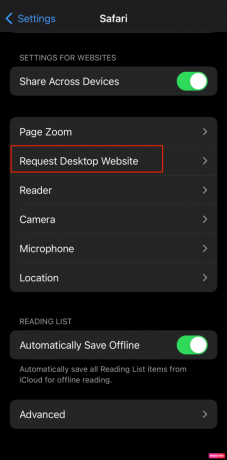
4. potem, vklopiti stikalo za Vse spletne strani možnost.
Preberite tudi: Kako si ogledati namizno različico Facebooka v telefonu Android
Kako preklopiti nazaj na mobilno različico iz namiznega YouTuba v iPhonu?
Če želite izvedeti, kako lahko preklopite nazaj na mobilno različico z namizne različice YouTuba v iPhonu, sledite spodnjim korakom.
1. Odprite iPhone nastavitve in tapnite Safari.

2. Nato se dotaknite Napredno možnost.
3. Nato se dotaknite Podatki spletne strani.
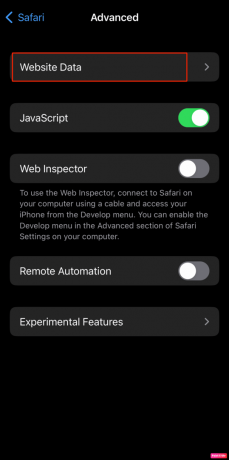
4. Klikni Uredi iz zgornjega desnega kota.
5. Nato poiščite želeno spletno stran da želite z namizne različice preklopiti na mobilno različico. Dotaknite se rdeča ikona > Izbriši možnost.
6. Nazadnje tapnite na Končano možnost potrditve.
Pogosto zastavljena vprašanja (FAQ)
Q1. Ali je YouTube na voljo v sistemu iOS?
Ans. ja, je aplikacija YouTube na voljo za iOS. To aplikacijo lahko prenesete iz App Store in nato pretakate svoje najljubše YouTube kanale in videoposnetke.
Q2. Ali lahko vsilim namizno spletno mesto za vsa spletna mesta v sistemu iOS?
Ans. ja, lahko dostopate do namizne različice katerega koli mesta v napravah iOS.
Q3. Kako prenesti namizni YouTube na iPhone z Google Chromom?
Ans. Lahko dobite namizni način YouTuba v iPhonu z uporabo brskalnika Google Chrome s pomočjo zgoraj obravnavane korake v tem članku. Dostopate lahko tudi do namiznega načina Safari YouTube.
Priporočeno:
- 20 najboljših brezplačnih programov za urejanje zvoka
- Kako ponastaviti Apple Watch na tovarniške nastavitve brez Apple ID-ja
- Top 50 najboljših brezplačnih aplikacij za iPhone
- Kako izklopiti način brez beleženja zgodovine na iPhoneu
Upamo, da ste se naučili odpreti YouTube namizna različica za iPhone in se pomaknite do spletnega mesta YouTube za namizne računalnike iPhone. Lahko se obrnete na nas s svojimi vprašanji in predlogi prek spodnjega oddelka za komentarje. Sporočite nam tudi, kaj želite izvedeti naslednje.

Pete Mitchell
Pete je višji pisec pri TechCultu. Pete obožuje vse, kar je povezano s tehnologijo, po srcu pa je tudi navdušen DIYer. Ima desetletje izkušenj s pisanjem navodil, funkcij in tehnoloških vodnikov na internetu.



